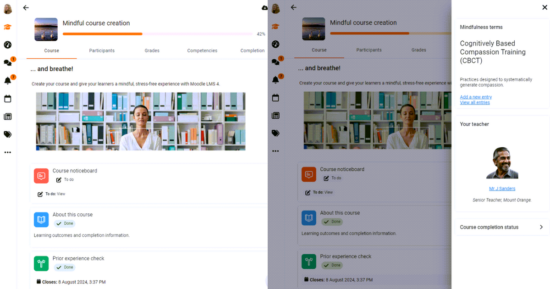Con la creciente popularidad de las plataformas de eLearning, se espera que su crecimiento previsto alcance los 1.000 millones de euros. $325.000 millones en 2025. Sin embargo, existe una necesidad inmediata de abordar los retos relacionados con la calidad de los contenidos y el acceso equitativo a la tecnología y a Internet. Para que los cursos estén al alcance de todos los alumnos de diversos orígenes, las aplicaciones de aprendizaje son una forma excelente de salvar esta distancia. Un estudio realizado por el Centro Nacional de Estadísticas de la Educación (que forma parte del Instituto de Ciencias de la Educación del Departamento de Educación de Estados Unidos) muestra que en las aulas K-12 aplicaciones educativas maquillaje 65% de las herramientas de aprendizaje más utilizadas.
Moodle ha estado a la vanguardia de hacer la educación accesible para todos, y con herramientas como el Moodle App, Cada vez más alumnos pueden acceder a los cursos desde sus teléfonos inteligentes, tabletas u otros dispositivos móviles, estén donde estén. Por eso se está volviendo esencial para los educadores asegurarse de que los cursos estén optimizados para el uso móvil. Para aprovechar al máximo las ventajas de la aplicación, es esencial habilitar también el acceso móvil en su sitio Moodle.
En este artículo, exploraremos formas de optimizar cursos y materiales de aprendizaje para su aplicación Moodle.
Configuración del curso
Al configurar un curso móvil, se recomienda utilizar los diseños "temas" o "semanal" de Moodle App. Temas" muestra una sección principal por defecto en la aplicación, mientras que "semanal" muestra la semana actual de su programa de aprendizaje. Es mejor evitar añadir enlaces directos a su contenido de aprendizaje, ya que no funcionan bien en móviles. Además, ahora puedes ver los bloques en la aplicación. Los bloques son fragmentos adicionales de información que puedes añadir opcionalmente al sitio de tu curso. En la aplicación, están contraídos por defecto y pueden ampliarse haciendo clic en la pestaña en forma de flecha de la derecha.
Creación del contenido del curso
El contenido del curso debe ser visualmente atractivo tanto en el móvil como en el ordenador. Los educadores, formadores y administradores de cursos pueden utilizar HTML responsivo, asegurándose de que las páginas se ven bien en todos los dispositivos. Moodle Página o Libro son excelentes alternativas a los materiales descargables, ya que presentan la información de forma concisa y fácil de usar.
Si decide incluir vídeos de YouTube en su curso, asegúrese de que sean cortos. Es esencial ofrecer visualización sin conexión colocando los vídeos en una carpeta descargable, preferiblemente en formatos como MP4. El tamaño de los archivos determinará si sus alumnos pueden descargarlos automáticamente para acceder a ellos sin conexión o si necesitan transmitir las lecciones. Para obtener los mejores resultados, los archivos de vídeo deben tener menos de 2 megabytes (MB) para redes 3G, y menos de 20 MB si se ven utilizando una conexión WiFi. Cómo utilizar Clases receptivas Bootstrapun método con el que puede crear incrustaciones de vídeo o presentaciones de diapositivas con capacidad de respuesta, garantiza que estos vídeos se muestren correctamente en todas las pantallas.
Además, si tiene previsto añadir archivos de audio de gran tamaño a su curso, es una buena idea colocarlos directamente en la página para garantizar la reproducción continua de la lección aunque se apague la pantalla del dispositivo.
Experiencia de curso mejorada con Moodle App 4.2
La última versión de Moodle App 4.2 mejora la experiencia de crear cursos que funcionan bien con la app. Soporta notificaciones push seguras con encriptación, garantizando que todas las comunicaciones a lo largo del proceso de aprendizaje permanezcan seguras. Además, la aplicación ahora se adhiere a los estándares de accesibilidad (WCAG 2.1 AA), por lo que es accesible para todos, independientemente de su capacidad.
Otra función útil es la posibilidad de ver las notas de los alumnos en la aplicación y hacer un seguimiento de su rendimiento. Todas las actividades pueden guardarse, lo que permite a los educadores retomarlas donde las dejaron, incluso si estaban trabajando en un dispositivo diferente. Las páginas de los cursos de la aplicación se han mejorado para adaptarlas a Moodle 4.2, asegurándose de que las funcionalidades sean coherentes.
Para obtener más información sobre cómo mejorar su experiencia de enseñanza y formación en la aplicación Moodle, consulte nuestro guía administrativa. Además, nuestro Curso de configuración de aplicaciones Moodle puede guiarle para configurar mejor los ajustes de su sitio Moodle y optimizar la experiencia de sus alumnos en Moodle App.